标签:inf 源码 img 自带 cond 成功 linux roo bin
如果你不想使用python3.6的源码安装包,不想各种繁琐的配置命令,那Anacoda里边自带的python3.6环境就最合适不过了,下面来介绍下anacoda的安装过程,~so easy~
Anaconda的下载
我这里采用的是先在windows下载好安装包后,使用ftp上传到centos7系统目录中
点击下载 https://www.anaconda.com/download/#linux
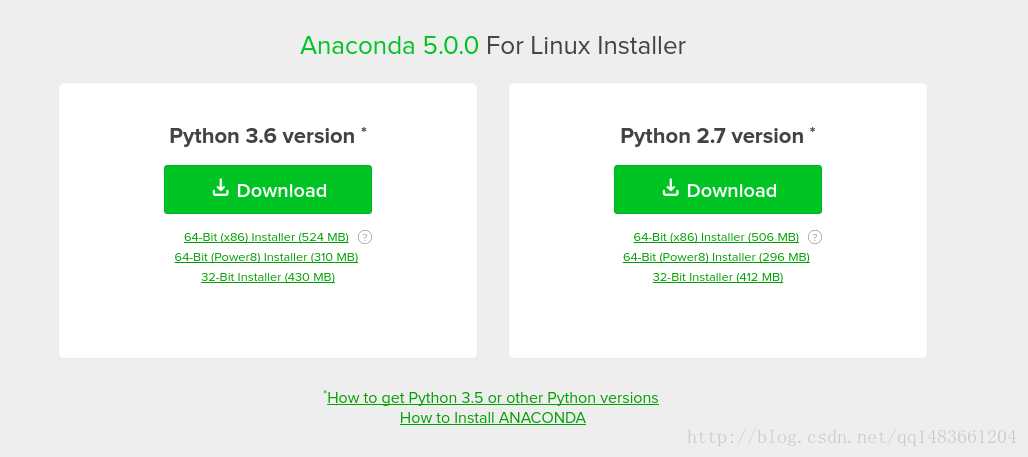
选择自己需要的版本,此处我用的是python3.6的,也就是左边那个,点击下载就可以。
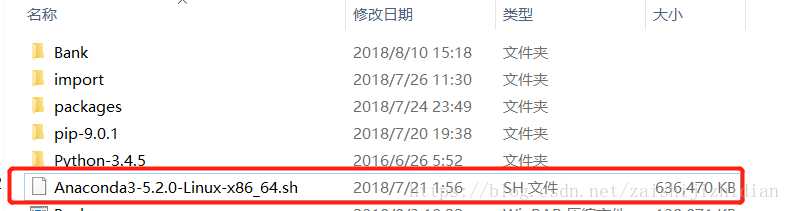
下载好了以后上传到centos7就开始安装,此处我用的是centos7,ubuntu也是一样的。
Anaconda安装
找到自己下载的目录,我的是下载在python_file目录下
cd python_file #切换目录到anacoda的存储目录/root/python_file下

输入
bash Anaconda3-5.0.0-Linux-x86_64.sh
出现下面界面,点击Enter键就可以
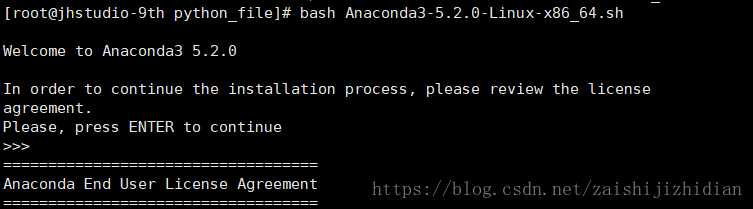
然后一直点击Enter键,直到出现下面的界面:
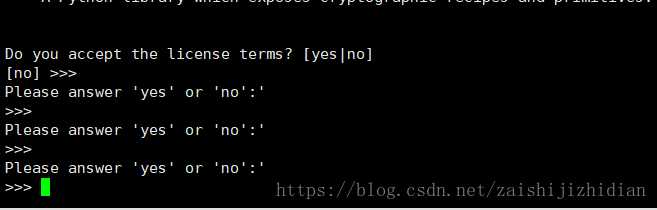
输入yes,接受,然后出现下面界面:
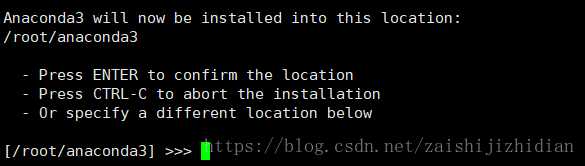
这个地方就是说,默认给你安装到/root目录下,安装好后你可以在该文件夹下看到安装文件,此处你用可以自己更改目录,我这个地方就用默认的,如何你用默认的就直接点击Enter,如果你想其他的你就自己输入路径。
接下来就会出现下面界面,表示正在安装
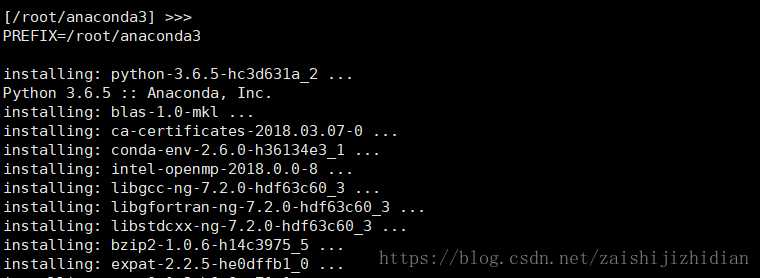
最后会出现这样的界面,表示是否把文件添加到配置文件
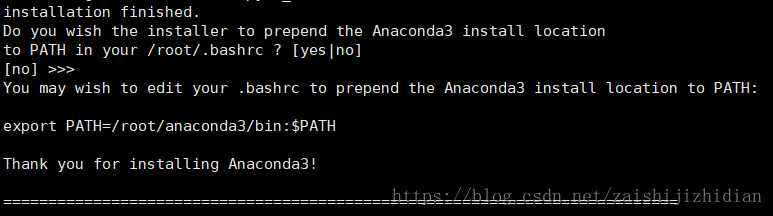
输入yes
等待一会就安装好了,表示安装成功
我没有选择安装vscode,这个看个人需要了

然后在终端输入python命令,发现还是系统自带的python2.7版本:

需要配置环境变量,输入如下的命令:
sudo vim /etc/profile
然后进入编辑状态,在文件末尾输入
PATH=/root/anaconda3/bin:$PATH
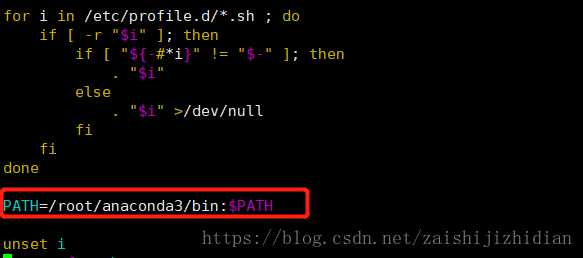
保存,然后输入
source /etc/profile
再次输入python,出现如下界面:

这就表示anacoda安装成功了,然后就可以开始使用了,
如果你想删除Anaconda,切换到你安装anaconda的目录,直接
rm -rf anaconda3
然后在去/etc/profile,把配置的删除就OK了
本文参考来自博客:https://blog.csdn.net/qq1483661204/article/details/78201451
linux 系统下Anaconda的安装【安装python3.6环境首选】
标签:inf 源码 img 自带 cond 成功 linux roo bin
原文地址:https://www.cnblogs.com/zmdComeOn/p/11732207.html